Desktop-urile virtuale din Windows 10 sunt cele mai importantecaracteristică a sistemului de operare, dar nu aruncă exact concurența. Este o caracteristică care a fost implementată cât se poate de practic. Lucrul bun este că, deoarece este Windows, un dezvoltator va veni în cele din urmă și va face ceva care să-și suplimenteze funcțiile și să îl facă uimitor. Cu toate acestea, Microsoft nu este însoțit de această funcție; Actualizarea aniversară care ar trebui să apară în această vară va aduce unele îmbunătățiri la desktopurile virtuale. În construirea 14316, una dintre numeroasele caracteristici noi pentru testare este o aplicație pin la desktop, care vă permite să fixați o fereastră a aplicației pe toate desktopurile virtuale. Iată cum funcționează.
Pentru a fixa o fereastră a aplicației pe mai multedesktop-uri trebuie să aveți mai mult de un desktop virtual. Accesați vizualizarea sarcinilor prin intermediul butonului de vizualizare a sarcinilor de lângă Cortana sau atingeți doar Windows + Tab. Veți vedea toate ferestrele deschise, precum și desktopurile virtuale pe care le-ați adăugat. Faceți clic dreapta pe fereastra pe care doriți să o fixați pe toate desktopurile și selectați opțiunea „Afișează această fereastră pe toate computerele de pe desktop” din meniul contextual.

Această fereastră specială va apărea acum la toatedesktopuri virtuale Există, de asemenea, o opțiune „Afișați ferestrele din această aplicație pe toate computerele de birou”, care vă vor permite să afișați toate ferestrele unei anumite aplicații, de exemplu, Chrome pe toate desktopurile pe care le aveți deschise.
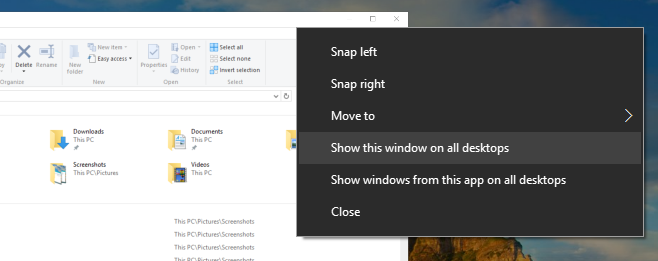
Dacă cele două par dificil de diferențiat aici, aiciun exemplu. Să presupunem că aveți două ferestre Chrome deschise. Unul are toate filele legate de munca dvs. deschise în el, iar celălalt are toate filele de amânare deschise în el. Dacă accesați Task View și selectați opțiunea „Afișează această fereastră pe toate desktopurile” pentru fereastra Chrome cu filele de lucru deschise, aceasta va apărea pe toate desktopurile virtuale. Fereastra cu filele de procrastinare nu va apărea pe toate desktopurile.
Dacă în schimb selectați opțiunea „Afișați ferestrele din această aplicație pe toate computerele desktop”, atât ferestrele cu filele de lucru, cât și filele de amânare vor apărea pe toate desktopurile.
Această caracteristică este disponibilă doar pe Windows 10Previzualizare construire 14316. Dacă executați o compilare stabilă, nu veți putea să o utilizați până la actualizarea aniversară. Este o caracteristică foarte bună și sperăm să fie gata la timp pentru lansare.













Comentarii